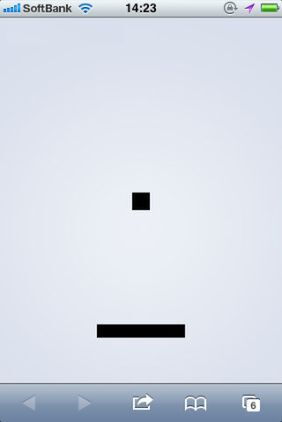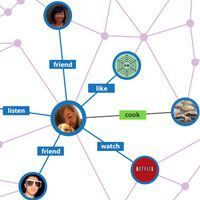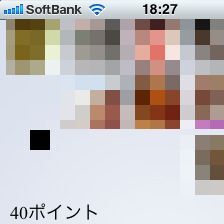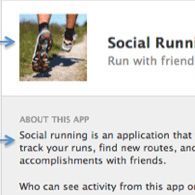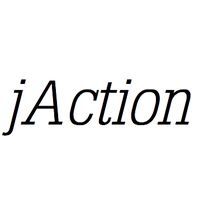Step 2:背景画像を表示する
準備ができたら、ブロック崩しゲームのプログラムを書いていきましょう。まず、画像が読み込まれたら呼び出すイベントを登録します。
Main = function()
{
ja.imageUnitObj.addEventListener ("onLoad",this);
}
ja.imageUnitObj.addEventListenerは、以下のように記述します。
「onLoad」は、発生するイベントと実行されるメソッドの2つの意味を持っています。すべての画像読み込みが終了したら「ja.imageUnitObj」の"onLoad"イベントが発生し、イベントが発生したら「オブジェクト」のonLoadメソッドが実行されます。
次に、ブロック崩しゲームで表示させたい画像を読み込みます。Main内に以下の1行を追加します。
ja.imageUnitObj.load (["Image/Bg.png", "Image/block.png"]);
ja.imageUnitObj.loadは画像を読み込む命令で、以下のように記述します。
これで画像を読み込めます。サンプルの場合、「Bg.png」が背景画像、「block.png」がブロックの画像です。画像の読み込みができたらcanvasに描画します。以下のコードを追加します。
this.onLoad = function()
{
window.scrollTo(0, 1);
ja.imageUnitObj.removeEventListener("onLoad", this);
ja.stage.addChild(ja.imageUnitObj["Bg"]);
}
画像の読み込みが完了してから画像を表示させたいので、this.onLoad = function(){} の中に処理内容を書いていきます。window.scrollTo(0, 1);は、スマートフォンのアドレスバーを消す命令です。すでにja.imageUnitObjのonLoadイベントは呼ばれているので、最初に登録したイベントリスナーはremoveEventListenerで解除します。イベントリスナーを解除しないと余分なメモリーが使われてしまい、アプリが落ちる原因になります。
次のja.stage.addChild(ja.imageUnitObj["Bg"]);が、実際に画像を描画する命令です。jActionでは、addChild()メソッドを使ってオブジェクトを表示させます。
canvas自体に描画する場合は、stageオブジェクトに対してaddChildメソッドを実行します。addChildでは画像ファイルの拡張子はjActionが吸収するので不要です。
これで背景画像を表示できました(サンプル1)。
■サンプル1[Main.js](実行画面)
Main = function()
{
/***追加部分***/
//このゲームで使用する画像の準備をします。
ja.imageUnitObj.addEventListener("onLoad", this); //imageObjがonLoadされたらthisのonLoadを実行します。
ja.imageUnitObj.load(["Image/Bg.png", "Image/block.png"]); //画像を読み込みます。
//画像が読み込み終わったあとに以下が実行されます。
this.onLoad = function()
{
window.scrollTo(0, 1); //アドレスバーを消します。
ja.imageUnitObj.removeEventListener("onLoad", this); //onLoadは既に呼ばれたのでリスナーを解除します。
ja.stage.addChild(ja.imageUnitObj["Bg"]); //読み込んでおいた画像を表示させます。
}
/***追加部分***/
}Step 3:ボールとバーを描画する
背景が表示できたら、今度はブロック崩しのボールとバーを描画してみましょう。
サンプル1の Main = function(){}内の先頭に以下のコードを追加します。
var boxObject = new ja.BoxClass(20,20,"#000000");
boxObject.x = 150;
boxObject.y = 200;
var barObj = new ja.BoxClass(100,15,"#000000");
barObj.x = 110;
barObj.y = 350;
ブロックを崩すボールとバーは矩形ですので(今回はボールも矩形を使います)、画像ファイルを表示するのではなく、BoxClassを使ってボックスオブジェクトを生成してcanvas上に直接描きます。BoxClassは以下のようにして生成します。
BoxClassでは以下のプロパティ値を扱えます。
| x | X座標(ピクセル) |
| y | Y座標(ピクセル) |
| w | 画像の幅サイズ(ピクセル) |
| h | 画像の縦サイズ(ピクセル) |
| alpha | 透明度(0~1) |
| visible | trueで表示、falseで非表示 |
| color | 色を16進文字列で表す |
ここでは、X座標が150px、Y座標が200pxの位置に20×20pxの黒のボール(boxObject)を、x座標が110px、Y座標が350pxの位置に110×15pxの黒のバー(barObj)を生成するように指定しました。
BoxClassで生成したボールとバーのオブジェクトは、背景画像のときと同様にaddChildメソッドを使って描画します。サンプル1のja.stage.addChild(ja.imageUnitObj["Bg"]);の後に、以下の2行を追加します。
ja.stage.addChild(boxObject);
ja.stage.addChild(barObj);
これで、背景の上にボールとバーが表示されるようになりました(サンプル2)。
■サンプル2[Main.js](実行画面)
Main = function()
{
/***追加部分***/
var boxObject = new ja.BoxClass(20,20,"#000000"); //ブロックを崩すボールを描画します。
boxObject.x = 150; //ブロックを位置を指定します。
boxObject.y = 200;
var barObj = new ja.BoxClass(100,15,"#000000"); //自分の指で動かすを描画します。
barObj.x = 110; //バーを位置を指定します。
barObj.y = 350;
/***追加部分***/
//このゲームで使用する画像の準備をします。
ja.imageUnitObj.addEventListener("onLoad", this); //imageObjがonLoadされたらthisのonLoadを実行します。
ja.imageUnitObj.load(["Image/Bg.png", "Image/block.png"]); //画像を読み込みます。
//画像が読み込み終わったあとに以下が実行されます。
this.onLoad = function()
{
window.scrollTo(0, 1); //アドレスバーを消します。
ja.imageUnitObj.removeEventListener("onLoad", this); //onLoadは既に呼ばれたのでリスナーを解除します。
ja.stage.addChild(ja.imageUnitObj["Bg"]); //読み込んでおいた画像を表示させます。
/***追加部分***/
ja.stage.addChild(boxObject);
ja.stage.addChild(barObj);
/***追加部分***/
}
}